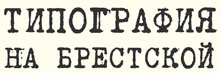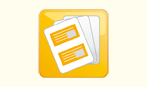ВНИМАНИЕ, по техническим причинам, выдача и прием заказов в офисе на Б. Кондратьевском переулке не производится. При оформлении заказа Вы можете заказать доставку, или забрать заказ в другом офисе типографии, по адресам:
- м. Автозаводская, 2-й Автозаводский пр-д, д.3А.
- м. Бульвар Дмитрия Донского, ул. Старобитцевская д.15 корп.2.
Стоимость доставки: при заказе до 5000 руб. - 200 руб., свыше 5000 руб. - доставка БЕСПЛАТНО
Экспорт в PDF
После бессонных ночей полных нескончаемых правок вы, наконец, принесли свой диплом (диссертацию, автореферат) сделанный в MS Word в типографию для окончательной распечатки. Вдруг неожиданно выясняется, что распечатанный документ выглядит как-то не так: нумерация страниц сбита, разделы начинаются с середины листа, а вместо 60 страниц у вас получилось 63 … Это всё происходит из-за того, что офисные программы типа MS Word и OpenOffice Writer сохраняют вместе с текстом только название шрифтов. И, к сожалению, даже шрифты с одинаковым названием могут иметь разные размеры на разных компьютерах. Выход из этой ситуации был предложен компанией Adobe, создавшей в далёком 1993 году формат PDF (Portable Document Format – формат переносимых документов), который встраивает (инкапсулирует) использованные вами шрифты в файл документа. Формат PDF в настоящее время является стандартом в полиграфии и ваши документы будут выглядеть так же, как и на экране, на каком бы оборудовании они бы не были распечатаны.
Внимание! Экспортировать документы в pdf надо на том же компьютере, на котором они создавались!
Если вы счастливый обладатель свободных офисных пакетов OpenOffice или LibreOffice (проект, основанный командой разработчиков, ушедших из OpenOffice из-за разногласий с Oracle), то всё очень просто. В меню Файл выбираете пункт «Экспорт в PDF», отмечаете необходимые поля и получаете готовый файл. Мы рекомендуем выставлять следующие опции (на примере версии 3.3.3 LibreOffice). На вкладке Общие: сжатие без потерь — да, PDF/A-1a – да, Экспортировать закладки — да, экспортировать примечания — да, включать автоматически вставленные пустые страницы — да. Особенно обратите внимание на опцию Внедрить стандартные шрифты — она должна быть включена! Параметры на всех остальных вкладках можно оставить без изменений.
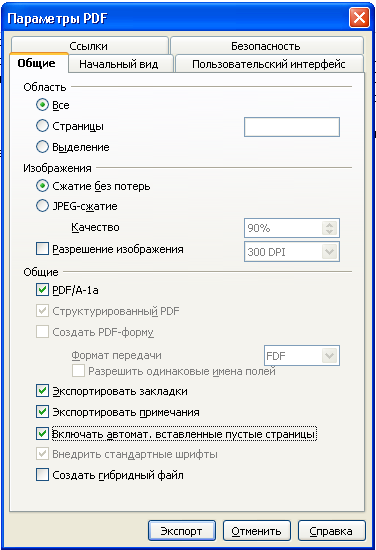
MS Office, начиная с версии 2007 с установленным SP2, так же обладает встроенной возможностью сохранять документы в формате PDF. Если же у вас более старая версия, то вам придётся воспользоваться утилитами сторонних разработчиков. Их существует огромное множество, как бесплатных, так и платных. Мы рекомендуем программу PDFCreator (официальный сайт http://www.pdfforge.org). После установки программы в вашей системе появится виртуальный принтер. Теперь создать PDF можно из любой программы, поддерживающий печать на принтер. Подробнее про возможности и настройку этой программы можно прочитать на сайте PDFCreator по-русски.